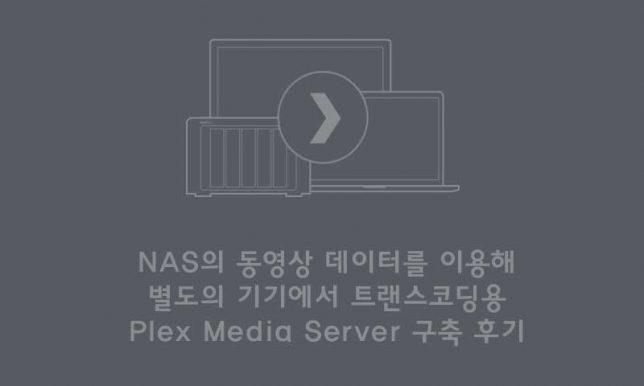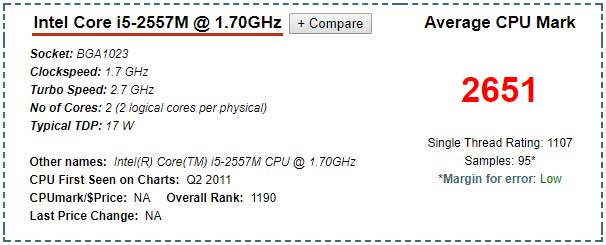제 NAS의 한참 모자라는 성능을 극복하고자 별도의 기기에 Plex Media Server를 구축해보기로 마음먹었었습니다. NAS에서 웹서버를 이용하여 지금 보시는 블로그도 운영하고 있고 기타 여러 서비스들을 돌리고 있었는데 이 중 하나인 Plex Media Server의 경우 부족한 성능으로 인해 1개의 기기로 720p SW트랜스코딩까지만 가능했었습니다.
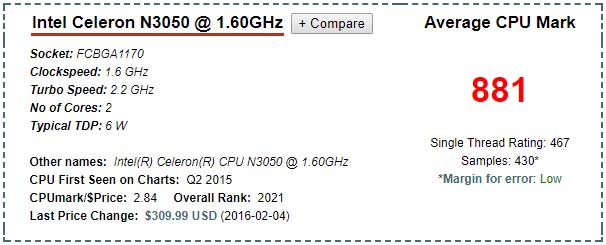 Plex Media Server에서 1080p 영상을 1개의 기기로 SW트랜스코딩하여 스트리밍하려면 적어도 CPU의 PassMark 스코어가 1000~1200 정도가 나와야 한다고 합니다. 하지만 제 NAS인 DS216+의 PassMark 스코어는 881로 한참 미달되는 성능을 가지고 있습니다.
Plex Media Server에서 1080p 영상을 1개의 기기로 SW트랜스코딩하여 스트리밍하려면 적어도 CPU의 PassMark 스코어가 1000~1200 정도가 나와야 한다고 합니다. 하지만 제 NAS인 DS216+의 PassMark 스코어는 881로 한참 미달되는 성능을 가지고 있습니다.
따라서 별도의 기기에서 Plex Media Server 구축을 생각하게 되었습니다. 단, 동영상 데이터까지 별도의 기기에 넣는것이 아닌 NAS의 데이터를 네트워크로 땡겨오는 방식으로 하는것을 기본으로 생각하였습니다. 즉 데이터 자체는 NAS의 데이터를 사용하고 트랜스코딩만 별도의 기기로 해서 스트리밍한다고 보시면 됩니다.
그 별도의 기기는 맥북에어 13″(mid 2011)를 사용합니다. 17W의 CPU를 사용하고 전체적으로 30~40W의 전력을 소모합니다. 24시간 가동을 목적으로 하는만큼 저전력을 기본으로 하려고 합니다.
맥북에어 13″(mid 2011)은 Intel Core i5-2557M 1.7GHz(up to 2.7GHz) CPU와 4GB DDR3, 256GB SSD의 사양을 가지고 있습니다. PassMark 스코어는 2651… 테스트시 1080p 영상을 2대의 기기로 동시에 SW트랜스코딩으로 스트리밍해도 문제없을 정도의 성능이 나와줄것으로 생각이 되었습니다. NAS의 동영상 데이터를 그대로 맥북에어 13″로 땡겨와서 트랜스코딩 후 스트리밍 할것이기에 선더볼트 단자에는 이미 가지고 있던 벨킨 선더볼트2 익스프레스 독이 연결되어있고 이 독에 내장된 기가비트 유선랜을 활용하여 구성했습니다.
일단 초기 작업을 해줘야겠죠. macOS의 Finder 메뉴에 ‘서버로 연결…’이란 메뉴가 존재하는데 이를 이용하여 SMB또는 AFP 프로토콜을 이용하여 NAS의 공유폴더를 네트워크 드라이브로 마운트를 시켜줄 수 있습니다. 원하는 공유폴더를 모두 마운트 시켜주고 나서 Plex Media Server를 설치해주고 라이브러리(메타데이터)를 NAS에서 복사(/volume1/Plex/Library/Application Support/Plex Media Server 안의 모든 디렉토리)하여 맥북에어 13″에 붙혀넣기(/Library/Application Support/Plex Media Server)해준 후 경로를 수정하고 나서 라이브러리 파일 스캔 한번 돌려주면 NAS에서 사용했던 메타데이터가 네트워크 드라이브의 동일파일명에 연결되면서 그대로 사용할 수 있습니다.
우선은 macOS 10.13.2를 그대로 사용했는데 몇가지 문제가 발생했습니다. 가끔 일정 주기로 자동으로 라이브러리 파일 스캔이 이루어진 후 메타데이터와 해당 파일의 연결이 끊어져서 재생이 불가능하게 된 영상이 늘어나기 시작했고 또하나의 문제는 나중에 Plex Pass를 사용하게 될때 HW트랜스코딩을 활성화하게 되면 macOS 자체의 제한으로 동시 HW트랜스코딩이 불가능하다는 점입니다. (이는 Plex 홈페이지에도 언급되어있습니다. Windows는 제한없음)
할수없이 BootCamp를 이용하여 파티션을 잡아준 후 Windows 10을 설치하였습니다. Windows 역시 자체적으로 네트워크 드라이브를 잡아줄 수 있는 기능이 내장되어 있어서 이를 이용했습니다. NetDrive나 RaiDrive의 사용은 추천하지 않습니다. 이 어플들은 접속하는 즉시 사용하는 만큼 캐시파일을 무한 생성하기때문에 맥북에어 13″에 용량손실을 발생시킵니다. 네트워크 드라이브를 다 잡아줬으면 Plex Media Server를 설치후 라이브러리(메타데이터) 역시 같은방식으로 NAS에서 복사한 것을 붙혀넣기(c:\사용자\사용자명\AppData\Local\Plex Media Server)해주면 됩니다. 이후는 macOS에서 했던 그대로 경로 수정해주고 라이브러리 파일 스캔 한번 돌려주면 끝…
NAS와 맥북에어 13″의 Plex 라이브러리는 완전히 동일하게 구성되었고 NAS의 동영상 데이터를 네트워크 드라이브로 연결하여 땡겨오는 방식이기 떄문에 맥북에어 13″의 용량은 라이브러리 외에는 차지하지 않으면서도 맥북에어 13″의 성능으로 트랜스코딩이 되어 스트리밍됩니다.
이 상태로 한참 테스트해보니 전혀 문제없이 잘 작동하고 있어서 나중에 Intel Celeron J3455 (PassMark 스코어 2158) 사양의 저전력PC를 맞추거나 동사양의 Intel NUC 미니PC를 구매하여 Plex Media Server 전용으로 구성해볼 생각입니다.
Synology DiskStation DS920+를 이용해 제 개인 블로그인 보노보노닷컴을 운영하며, 소소한 제 개인의 일상과 소유한 전자기기 등에 관해 포스팅 하고 있습니다.
문의 : admin@bonobono.com
![]() 이 저작물은 크리에이티브 커먼즈 저작자표시-비영리-변경금지 4.0 국제 라이선스에 따라 이용할 수 있습니다.
이 저작물은 크리에이티브 커먼즈 저작자표시-비영리-변경금지 4.0 국제 라이선스에 따라 이용할 수 있습니다.